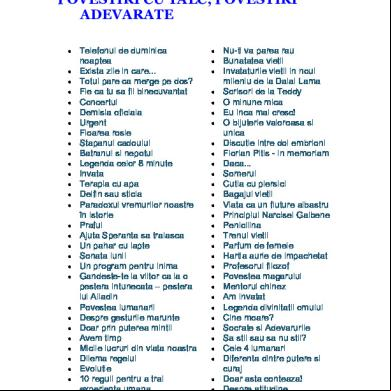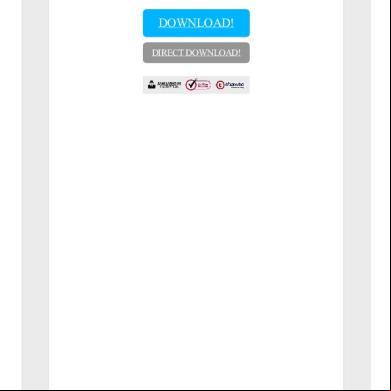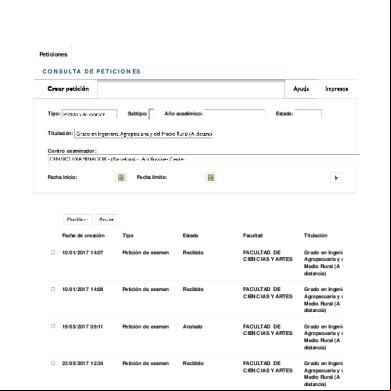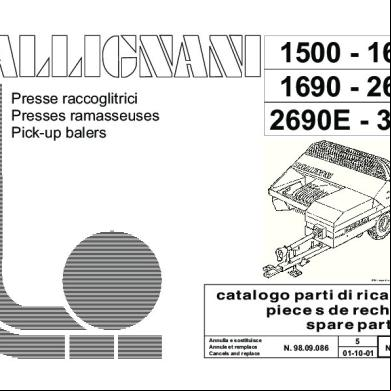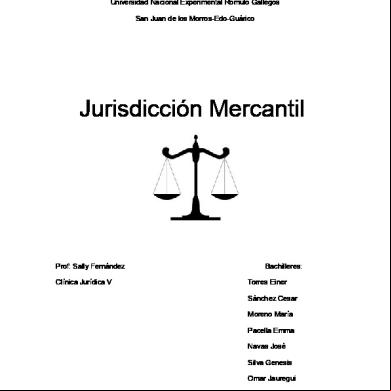Herramientas Photoshop Pdf 3j5j3k
This document was ed by and they confirmed that they have the permission to share it. If you are author or own the copyright of this book, please report to us by using this report form. Report 3i3n4
Overview 26281t
& View Herramientas Photoshop Pdf as PDF for free.
More details 6y5l6z
- Words: 2,465
- Pages: 41
Photoshop para principiantes
Por: Maria Adelaida Restrepo Toro Klasse: 9C Colegio Aleman Medellin 2009
Herramientas photoshop Herramienta de Licuar: Alguna vez has querido adelgazar tus fotos porque estas muy gordo o porque simplemente no te gustan como se ven, entonces lo que estas buscando es esta herramienta. Licuar nos permite no solo adelgazar las imágenes, sino que nos permite agregarle efectos como que quede en forma de remolino, dar algunos retoques a la foto o también deformar.
Tampón de Clonar Esta herramienta nos es muy útil a la hora de quitar defectos y dar retoques a las imágenes. Aquí dejo algunos ejemplos.
Otra cosa que podemos hacer en photoshop es colorear y por medio de las capas se hace muy fácil porque podemos pintar sin dañar la imagen original.
Aquí unos ejemplos de coloreado en photoshop.
Capas Las capas de photoshop son una herramienta muy útil y esencial para poder trabajar en photoshop. Consiste en la creación de diversas capas que son algo así como componentes independientes de la imagen, en las cuales se puede trabajar y alterar al gusto sin tener que dañar la imagen original
Otras cosas que puedes hacer con photoshop son…
Montaje
Aprenderemos como realizar esto mas adelante.
Primeros Pasos
En esta imagen se puede ver el lugar en donde se trabaja photoshop. En el extremo inferior derecho se pueden ver unos números. Cada numero esta enumerando un botón que se encuentra debajo del mismo. 1. Es el botón para crear capas, al presionarlo se creara automáticamente una capa. 2. Se utiliza para crear grupos de capas. Si presionas este botón aparecerá una imagen con forma de carpeta y cuando este seleccionada cada vez que crees una capa ira a parar a dicha carpeta. Esto nos permite organizar mejor los efectos que le queremos poner a la imagen con la cual se esta trabajando. 3. Este botón creara capas de relleno y ajuste que nos servirán para cambiar los colores, iluminar, oscurecer y darle unos efectos interesantes a las imágenes.
UMBRAL: Cuando movemos las flechas que aparecen en la ventana cambiaremos la oscuridad de la imagen. Aunque la imagen sea a color cambiara a negro. Cuando movemos la flecha a la derecha las partes más oscuras de la imagen se irán oscureciendo cada vez mas hasta que la imagen quede completamente en negro, pero si la flecha la movemos a la izquierda las partes oscuras irán desapareciendo hasta que la imagen quede en blanco.
TONO/SATURACION: este botón nos permite cambiar el tono, la saturación y la luminosidad de la imagen.
Tono: Cambia el tono de la imagen. Saturación: Nos permite opacar o hacer que los colores de la imagen sean más vivos. Luminosidad: Como bien lo dice no permite iluminar o oscurecer la imagen. Si combinamos las dos herramientas anteriores podemos crear una imagen estilo arte pop como las de Andy Warhol.
NOTA: Si bien no queremos agregar una capa nueva, pero queremos cambiar el tono, la saturación o la luminosidad de la imagen, lo único que tememos que hacer es presionar Ctrl+U y se nos abrirá una ventana como la de capa, o bien podemos ir a Imagen/ajustes/Tono-Saturación.
Yo recomiendo usar este método en vez de la capa porque no se crea capa y por esto no afecta a las demás capas creadas.
Mapa de Degradado: Esta herramienta nos deja darle un efecto muy particular a la imagen.
Brillo/Contraste: Nos permite ajustar el brillo y el contraste a nuestro gusto
Las opciones anteriores proceden de la misma opción de capa, la de relleno y ajuste. Son muchas más opciones, pero escogí estas porque son las más sencillas de manejar. Las demás opciones son básicamente lo mismo, solo que mas complicado.
4. Mascara de capa: Es una herramienta que permite ocultar partes de una capa, pero sin borrar esas partes, con lo que luego las podríamos recuperar simplemente desechando la máscara de capa. Esta herramienta funciona en una escala de grises. Con estos grises podemos y ir borrando lo que hay en la capa. Pero realmente no estamos borrando la imagen, solo la estamos ocultando. Si seleccionamos un color negro la imagen que seleccionemos se esconderá por completo, si es un color gris no se desaparecerá por completo, sino que se transparentara. Mientras el color gris sea más claro, la imagen se transparentara menos. Finalmente si escogemos un color blanco lo que hayamos borrado en la máscara volverá a aparecer. Las mascaras de capa son muy útiles para hacer montajes.
Blanco imagen nada transparente
Gris Translucido
Negro Transparente
Se puede observar el nivel de transparencia en el tono del color.
Como crear una máscara de capa:
A: Si presionamos este botón crearemos la máscara de capa B: Esta es la máscara de capa creada 5. Añadir un estilo a una capa: Nos permite agregarle estilos interesantes a las capas.
Esta herramienta también nos permite crear sombras, resplandores, texturas y trazos. Para abrir la ventana que se ve arriba solo se tiene que presionar opciones de fusión. También se puede dar clic derecho en la capa en la cual se quiere agregar el efecto y presionar opciones de fusión, o la más fácil es dar doble clic sobre la capa.
Barra de herramientas
Tutoriales
Como adelgazar una figura utilizando la herramienta licuar.
Empezaremos abriendo photoshop. Abriremos la imagen que queremos adelgazar, para eso daremos clic sobre archivo/abrir
Buscaremos es archivo que queremos abrir y le damos clic. Aparecerá en la pantalla principal de photoshop. Luego duplicaremos la imagen para poder trabajar sobre la copia sin tener que dañar la imagen original, asi podremos trabajar y modificar la imagen cuanto queramos. Para esto iremos a la ventana de capas, y en la capa que dice fondo daremos clic derecho/duplicar capa.
Nos aparecerá esta ventana.
Le daremos clic a ok. Listo nuestra capa esta creada. Siempre hay que procurar trabajar en el duplicado de la imagen, para asegurarnos de que estamos trabajando en la copia solo hay que dar clic a la capa y esta se iluminara de azul. Lo siguiente que haremos será abrir la ventana de la herramienta licuar. Para esto iremos a Filtro/Licuar o también podemos presionar Mayus+Ctrl+X. (Mayus se refiere a Shift) Se abrirá la siguiente ventana.
Principalmente solo utilizaremos las herramientas encerradas en rojo. Herramienta deformar hacia adelante. Comando rápido W (Mano) Herramienta Reconstruir. Comando rápido R (Pincel) Herramienta desinflar. Comando rápido S Herramienta inflar. Comando rápido B
Seleccionaremos un tamaño de pincel grande
Primero utilizaremos la herramienta desinflar y con el pincel iremos dando clics en la imagen en los lugares que queramos hasta obtener el resultado deseado. También podemos utilizar Herramienta deformar hacia adelante para adelgazar la figura pero hay que procurar no tener un pincel tan grande, además esta herramienta funciona jalando las partes de la imagen hasta obtener el resultado, por eso es mejor utilizar la herramienta desinflar para comenzar.
Generalmente la imagen queda con unos espacios en blanco en los bordes, como estos.
Para arreglar esto utilizaremos la herramienta deformar hacia adelante y daremos pequeños jalones a los bordes, pero con cuidado y con un pincel mas pequeño.
Cuando terminemos tendremos un resultado parecido a este.
Como utilizar el tampón de clonar El tampón de clonar es una herramienta fácil de usar. 1. Primero abriremos la imagen que queramos usar. 2. Seleccionaremos el tampón de clonar, o bien podemos presionar la tecla s. ( La ubicación se puede ver en la imagen donde están las herramientas de la barra de herramientas.) 3. Seleccionaremos el tamaño del pincel que vamos a utilizar. Para eso daremos clic derecho con el tampón de clonar seleccionado.
Con el tampón de clonar es recomendable trabajar con un pincel pequeño para tener resultados mas prolijos. Pero solo cuando tengamos que trabajar en imágenes como la de arriba porque hay que seleccionar partes cercanas a la piel en donde haremos el arreglo.
4. Lo siguiente que haremos será seleccionar el lugar de donde clonaremos. Recomiendo seleccionar cerca de la parte donde iremos a hacer el arreglo porque así quedara similar. Para seleccionar el lugar en donde queremos clonar pondremos encima el pincel y hundiremos alt. Listo ya tienes seleccionado el lugar de clonado.
Asi se debe ver cuando presionemos alt. 5. Ya podemos empezar a clonar. Pero cuidado que a medida que cambiemos el lugar en donde estamos arreglando el lugar de donde estemos clonando tambien se movera. Por ejemplo.
Cuando acabemos tendremos un resultado parecido a este.
Otra herramienta útil para arreglar defectos es pincel corrector (el que tiene forma de curita. Se puede seleccionar rápidamente presionando J) aunque no siempre da los resultados deseados. En el tipo de imágenes como la anterior si quieres corregirla con el pincel corrector es mejor y más rápida. Yo únicamente la utilice como ejemplo. Si se te hace muy complicado utilizar el tampón de clonar utiliza el pincel corrector, porque te dará unos resultados muy buenos en muy poco tiempo. Lo único que tienes que hacer es seleccionar el pincel corrector, el tamaño del cual queremos el pincel y presionar con el en la zona en la cual queremos corregir.
Como realizar un montaje Primero abriremos la imangen donde realizaremos el montaje. Luego abriremos la imagen la cual utilizaremos para realizar el montaje. A la segunda imagen duplicaremos la imagen principal. Cuando demos clic derecho / duplicar capa aparecera esta ventana.
En destino pondremos la otra imagen que estamos trabajando en photoshop ( hay que tenerla abierta).
Listo. Ahora la imagen de nick jonas aparecera sobre la de la mujer. Ya podemos cerrar la imagen de nick jonas. Ahora crearemos el montaje. Primero seleccionaremos el lazo poligonal
Hecho esto encerraremos la cara de nick con el lazo. Para esto crearemos lineas con el lazo alrededor de la cara (parece un lapiz).
Cuando acabemos de rodear la cara daremos doble clic. Las lineas se volveran punteadas.
Ahora con la cara seleccionada daremos clic al boton de la mascara de capa que aparece en la ventana de capas, ojo solo en la de capas. El resultado serà este.
Como podemos ver la cara de nick esta descuadrada con la de la mujer. Para arreglar esto presionaremos Ctrl+T. Esto nos permitira mover la imagen. Para reducir el tamaño lo haremos como cualquier imagen en word, pero aquí tendremos que dejar presionado shift para que solo se altere el tamaño, no la forma. Sin shift.
No queda proporcionada comparada con la original. Con shift.
La imagen queda proporcionada. Solo cambia el tamaño
La cuadraremos a nuestro gusto (ensanchando los bordes, poniendola mas pequeña, etc), y cuando este cuadrada daremos doble clic.
Luego seleccionaremos un pincel color negro para arreglar difuminar los bordes. Como tenemos seleccionada la máscara de capa se desaparecerán las cosas que pintemos de negro, y como estamos trabajando en la capa de Nick, solo afectará a esta. Cuando acabemos la imagen lucirá más o menos así.
Como cambiar el color de los ojos Seleccionaremos en la imagen en la cual queremos trabajar y la abrimos.
Creamos una nueva capa. Luego seleccionamos la herramienta de Lazo poligonal y seleccionamos un ojo.
Luego presionaremos Ctrl+U. Nos aparecerá la ventana de Tono/Saturacion. Aquí jugaremos con los tonos hasta encontrar el resultado deseado. Tambien podemos jugar con Saturacion y Luminosidad.
Repetiremos el mismo procedimiento en el otro ojo. Cuando acabemos tendremos un resultado como este.
Esta es la imagen original
Mas ejemplos de trabajos Montajes
Aquí se puede ver las diferentes capas. Son distintas las imágenes del muelle y del hombre.
¿Estás interesado en hacer esto? Pues es muy simple. Primero buscaremos una imagen llamada render. Son imágenes con fondos blancos los cuales puedes borrar fácilmente. Las puedes buscar en internet poniendo el tema que te gusta mas render. Ejm: Simpsons render. Tenemos que buscar imágenes que tengan fondo blanco o del mismo color porque son las únicas que servirán. Guardamos la imagen y luego la abrimos en photoshop. Algunas imágenes ya vienen renderizadas, otras no. Las que ya están renderizadas nos ahorran la mitad del trabajo.
Yo abrí una de Bart Simpson, ahora buscare un fondo en el cual poner la imagen.
Ahora quitaremos el fondo a la imagen. Para eso utilizaremos el borrador mágico que se encuentra abriendo la flecha en la herramienta de borrador.
Luego con el borrador borraremos el fondo blanco.
La imagen quedará asi. Luego de borrado el fondo pasamos la imagen al el fondo donde la queremos ubicar con Ctrl+T y listo!
Como renderizar una imagen Primero abriremos la imagen que queremos renderizar. Duplicamos la capa principal y seleccionamos el lazo poligonal. Contornearemos la imagen que queremos renderizar .
Cuando acabemos deberá verse asi.
Luego iremos a Selección/Invertir. La imagen deberá verse como si lo que quisiéramos seleccionar fuera el fondo. Luego con el borrador borraremos el fondo.
Si no invertimos la selección solo podremos borrar la imagen que seleccionamos originalmente.
Ya solo falta seleccionar el fondo que queda entre los dos personajes. En esta ocasión no utilizaremos la inversión porque de esta manera borraríamos la imagen. Cuando acabemos la imagen quedará más o menos así.
Miren que ya no tiene fondo. Con esta imagen podemos realizar un montaje.
Como utilizar filtros. Primero abriremos una imagen, cualquiera. Luego de duplicar la capa principal iremos a Filtro/Artístico/Cualquiera de las opciones que aparece. Se abrirá esta ventana.
Todo lo que vemos en esta ventana son filtros, podemos ir explorando y haciendo experimentos con la imagen. Por ejemplo yo escogeré el filtro contornos de tinta que se encuentra en Trazos de pincel/Contornos de tinta. Jugaré con los valores dados en la parte derecha de la ventana. En este caso pondré. Longitud de trazo: 1 Intensidad de sombra: 0 Intensidad de luz: 50 La imagen quedará así.
Podemos ir experimentando con las distintas opciones de filtros y encontrar bonitos efectos a las imágenes.
Con todos los tutoriales anteriores podemos crear firmas para foros o montajes. Aquí hay algunos ejemplos de firmas. He utilizado filtros y montajes con renders y fondos se les puede encontrar en internet como stocks también.
Como colorear una imagen
Abrimos la imagen que queramos colorear.
Creamos una capa nueva. Ojo capa nueva, pero no una duplica de la original. Seleccionamos el lazo poligonal y rodeamos la capa que queremos colorear.
Luego seleccionamos el pote de pintura.
Seleccionamos el color que queramos. Para esto damos clic a los colores que aparecen abajo. Luego con el pote de pintura pintamos dentro del área seleccionada.
Luego damos rebajamos la opacidad a gusto.
También podemos cambiar el modo de fusión hasta conseguir un resultado deseado. Podemos ir experimentando con las opciones dadas.
Cuando tengamos el efecto deseado realizaremos los pasos anteriores con toda la imagen, y claro con cada color diferente que coloremos procuremos crear un capa nueva.
Mas de photoshop y tutoriales…..
El canal de Conectatutoriales en Youtube. http://www.youtube.com//conectatutoriales?b lend=1&ob=4 Tutoriales y más en: http://www.photoshop-designs.com/tutorialesphotoshop.html
Por: Maria Adelaida Restrepo Toro Klasse: 9C Colegio Aleman Medellin 2009
Herramientas photoshop Herramienta de Licuar: Alguna vez has querido adelgazar tus fotos porque estas muy gordo o porque simplemente no te gustan como se ven, entonces lo que estas buscando es esta herramienta. Licuar nos permite no solo adelgazar las imágenes, sino que nos permite agregarle efectos como que quede en forma de remolino, dar algunos retoques a la foto o también deformar.
Tampón de Clonar Esta herramienta nos es muy útil a la hora de quitar defectos y dar retoques a las imágenes. Aquí dejo algunos ejemplos.
Otra cosa que podemos hacer en photoshop es colorear y por medio de las capas se hace muy fácil porque podemos pintar sin dañar la imagen original.
Aquí unos ejemplos de coloreado en photoshop.
Capas Las capas de photoshop son una herramienta muy útil y esencial para poder trabajar en photoshop. Consiste en la creación de diversas capas que son algo así como componentes independientes de la imagen, en las cuales se puede trabajar y alterar al gusto sin tener que dañar la imagen original
Otras cosas que puedes hacer con photoshop son…
Montaje
Aprenderemos como realizar esto mas adelante.
Primeros Pasos
En esta imagen se puede ver el lugar en donde se trabaja photoshop. En el extremo inferior derecho se pueden ver unos números. Cada numero esta enumerando un botón que se encuentra debajo del mismo. 1. Es el botón para crear capas, al presionarlo se creara automáticamente una capa. 2. Se utiliza para crear grupos de capas. Si presionas este botón aparecerá una imagen con forma de carpeta y cuando este seleccionada cada vez que crees una capa ira a parar a dicha carpeta. Esto nos permite organizar mejor los efectos que le queremos poner a la imagen con la cual se esta trabajando. 3. Este botón creara capas de relleno y ajuste que nos servirán para cambiar los colores, iluminar, oscurecer y darle unos efectos interesantes a las imágenes.
UMBRAL: Cuando movemos las flechas que aparecen en la ventana cambiaremos la oscuridad de la imagen. Aunque la imagen sea a color cambiara a negro. Cuando movemos la flecha a la derecha las partes más oscuras de la imagen se irán oscureciendo cada vez mas hasta que la imagen quede completamente en negro, pero si la flecha la movemos a la izquierda las partes oscuras irán desapareciendo hasta que la imagen quede en blanco.
TONO/SATURACION: este botón nos permite cambiar el tono, la saturación y la luminosidad de la imagen.
Tono: Cambia el tono de la imagen. Saturación: Nos permite opacar o hacer que los colores de la imagen sean más vivos. Luminosidad: Como bien lo dice no permite iluminar o oscurecer la imagen. Si combinamos las dos herramientas anteriores podemos crear una imagen estilo arte pop como las de Andy Warhol.
NOTA: Si bien no queremos agregar una capa nueva, pero queremos cambiar el tono, la saturación o la luminosidad de la imagen, lo único que tememos que hacer es presionar Ctrl+U y se nos abrirá una ventana como la de capa, o bien podemos ir a Imagen/ajustes/Tono-Saturación.
Yo recomiendo usar este método en vez de la capa porque no se crea capa y por esto no afecta a las demás capas creadas.
Mapa de Degradado: Esta herramienta nos deja darle un efecto muy particular a la imagen.
Brillo/Contraste: Nos permite ajustar el brillo y el contraste a nuestro gusto
Las opciones anteriores proceden de la misma opción de capa, la de relleno y ajuste. Son muchas más opciones, pero escogí estas porque son las más sencillas de manejar. Las demás opciones son básicamente lo mismo, solo que mas complicado.
4. Mascara de capa: Es una herramienta que permite ocultar partes de una capa, pero sin borrar esas partes, con lo que luego las podríamos recuperar simplemente desechando la máscara de capa. Esta herramienta funciona en una escala de grises. Con estos grises podemos y ir borrando lo que hay en la capa. Pero realmente no estamos borrando la imagen, solo la estamos ocultando. Si seleccionamos un color negro la imagen que seleccionemos se esconderá por completo, si es un color gris no se desaparecerá por completo, sino que se transparentara. Mientras el color gris sea más claro, la imagen se transparentara menos. Finalmente si escogemos un color blanco lo que hayamos borrado en la máscara volverá a aparecer. Las mascaras de capa son muy útiles para hacer montajes.
Blanco imagen nada transparente
Gris Translucido
Negro Transparente
Se puede observar el nivel de transparencia en el tono del color.
Como crear una máscara de capa:
A: Si presionamos este botón crearemos la máscara de capa B: Esta es la máscara de capa creada 5. Añadir un estilo a una capa: Nos permite agregarle estilos interesantes a las capas.
Esta herramienta también nos permite crear sombras, resplandores, texturas y trazos. Para abrir la ventana que se ve arriba solo se tiene que presionar opciones de fusión. También se puede dar clic derecho en la capa en la cual se quiere agregar el efecto y presionar opciones de fusión, o la más fácil es dar doble clic sobre la capa.
Barra de herramientas
Tutoriales
Como adelgazar una figura utilizando la herramienta licuar.
Empezaremos abriendo photoshop. Abriremos la imagen que queremos adelgazar, para eso daremos clic sobre archivo/abrir
Buscaremos es archivo que queremos abrir y le damos clic. Aparecerá en la pantalla principal de photoshop. Luego duplicaremos la imagen para poder trabajar sobre la copia sin tener que dañar la imagen original, asi podremos trabajar y modificar la imagen cuanto queramos. Para esto iremos a la ventana de capas, y en la capa que dice fondo daremos clic derecho/duplicar capa.
Nos aparecerá esta ventana.
Le daremos clic a ok. Listo nuestra capa esta creada. Siempre hay que procurar trabajar en el duplicado de la imagen, para asegurarnos de que estamos trabajando en la copia solo hay que dar clic a la capa y esta se iluminara de azul. Lo siguiente que haremos será abrir la ventana de la herramienta licuar. Para esto iremos a Filtro/Licuar o también podemos presionar Mayus+Ctrl+X. (Mayus se refiere a Shift) Se abrirá la siguiente ventana.
Principalmente solo utilizaremos las herramientas encerradas en rojo. Herramienta deformar hacia adelante. Comando rápido W (Mano) Herramienta Reconstruir. Comando rápido R (Pincel) Herramienta desinflar. Comando rápido S Herramienta inflar. Comando rápido B
Seleccionaremos un tamaño de pincel grande
Primero utilizaremos la herramienta desinflar y con el pincel iremos dando clics en la imagen en los lugares que queramos hasta obtener el resultado deseado. También podemos utilizar Herramienta deformar hacia adelante para adelgazar la figura pero hay que procurar no tener un pincel tan grande, además esta herramienta funciona jalando las partes de la imagen hasta obtener el resultado, por eso es mejor utilizar la herramienta desinflar para comenzar.
Generalmente la imagen queda con unos espacios en blanco en los bordes, como estos.
Para arreglar esto utilizaremos la herramienta deformar hacia adelante y daremos pequeños jalones a los bordes, pero con cuidado y con un pincel mas pequeño.
Cuando terminemos tendremos un resultado parecido a este.
Como utilizar el tampón de clonar El tampón de clonar es una herramienta fácil de usar. 1. Primero abriremos la imagen que queramos usar. 2. Seleccionaremos el tampón de clonar, o bien podemos presionar la tecla s. ( La ubicación se puede ver en la imagen donde están las herramientas de la barra de herramientas.) 3. Seleccionaremos el tamaño del pincel que vamos a utilizar. Para eso daremos clic derecho con el tampón de clonar seleccionado.
Con el tampón de clonar es recomendable trabajar con un pincel pequeño para tener resultados mas prolijos. Pero solo cuando tengamos que trabajar en imágenes como la de arriba porque hay que seleccionar partes cercanas a la piel en donde haremos el arreglo.
4. Lo siguiente que haremos será seleccionar el lugar de donde clonaremos. Recomiendo seleccionar cerca de la parte donde iremos a hacer el arreglo porque así quedara similar. Para seleccionar el lugar en donde queremos clonar pondremos encima el pincel y hundiremos alt. Listo ya tienes seleccionado el lugar de clonado.
Asi se debe ver cuando presionemos alt. 5. Ya podemos empezar a clonar. Pero cuidado que a medida que cambiemos el lugar en donde estamos arreglando el lugar de donde estemos clonando tambien se movera. Por ejemplo.
Cuando acabemos tendremos un resultado parecido a este.
Otra herramienta útil para arreglar defectos es pincel corrector (el que tiene forma de curita. Se puede seleccionar rápidamente presionando J) aunque no siempre da los resultados deseados. En el tipo de imágenes como la anterior si quieres corregirla con el pincel corrector es mejor y más rápida. Yo únicamente la utilice como ejemplo. Si se te hace muy complicado utilizar el tampón de clonar utiliza el pincel corrector, porque te dará unos resultados muy buenos en muy poco tiempo. Lo único que tienes que hacer es seleccionar el pincel corrector, el tamaño del cual queremos el pincel y presionar con el en la zona en la cual queremos corregir.
Como realizar un montaje Primero abriremos la imangen donde realizaremos el montaje. Luego abriremos la imagen la cual utilizaremos para realizar el montaje. A la segunda imagen duplicaremos la imagen principal. Cuando demos clic derecho / duplicar capa aparecera esta ventana.
En destino pondremos la otra imagen que estamos trabajando en photoshop ( hay que tenerla abierta).
Listo. Ahora la imagen de nick jonas aparecera sobre la de la mujer. Ya podemos cerrar la imagen de nick jonas. Ahora crearemos el montaje. Primero seleccionaremos el lazo poligonal
Hecho esto encerraremos la cara de nick con el lazo. Para esto crearemos lineas con el lazo alrededor de la cara (parece un lapiz).
Cuando acabemos de rodear la cara daremos doble clic. Las lineas se volveran punteadas.
Ahora con la cara seleccionada daremos clic al boton de la mascara de capa que aparece en la ventana de capas, ojo solo en la de capas. El resultado serà este.
Como podemos ver la cara de nick esta descuadrada con la de la mujer. Para arreglar esto presionaremos Ctrl+T. Esto nos permitira mover la imagen. Para reducir el tamaño lo haremos como cualquier imagen en word, pero aquí tendremos que dejar presionado shift para que solo se altere el tamaño, no la forma. Sin shift.
No queda proporcionada comparada con la original. Con shift.
La imagen queda proporcionada. Solo cambia el tamaño
La cuadraremos a nuestro gusto (ensanchando los bordes, poniendola mas pequeña, etc), y cuando este cuadrada daremos doble clic.
Luego seleccionaremos un pincel color negro para arreglar difuminar los bordes. Como tenemos seleccionada la máscara de capa se desaparecerán las cosas que pintemos de negro, y como estamos trabajando en la capa de Nick, solo afectará a esta. Cuando acabemos la imagen lucirá más o menos así.
Como cambiar el color de los ojos Seleccionaremos en la imagen en la cual queremos trabajar y la abrimos.
Creamos una nueva capa. Luego seleccionamos la herramienta de Lazo poligonal y seleccionamos un ojo.
Luego presionaremos Ctrl+U. Nos aparecerá la ventana de Tono/Saturacion. Aquí jugaremos con los tonos hasta encontrar el resultado deseado. Tambien podemos jugar con Saturacion y Luminosidad.
Repetiremos el mismo procedimiento en el otro ojo. Cuando acabemos tendremos un resultado como este.
Esta es la imagen original
Mas ejemplos de trabajos Montajes
Aquí se puede ver las diferentes capas. Son distintas las imágenes del muelle y del hombre.
¿Estás interesado en hacer esto? Pues es muy simple. Primero buscaremos una imagen llamada render. Son imágenes con fondos blancos los cuales puedes borrar fácilmente. Las puedes buscar en internet poniendo el tema que te gusta mas render. Ejm: Simpsons render. Tenemos que buscar imágenes que tengan fondo blanco o del mismo color porque son las únicas que servirán. Guardamos la imagen y luego la abrimos en photoshop. Algunas imágenes ya vienen renderizadas, otras no. Las que ya están renderizadas nos ahorran la mitad del trabajo.
Yo abrí una de Bart Simpson, ahora buscare un fondo en el cual poner la imagen.
Ahora quitaremos el fondo a la imagen. Para eso utilizaremos el borrador mágico que se encuentra abriendo la flecha en la herramienta de borrador.
Luego con el borrador borraremos el fondo blanco.
La imagen quedará asi. Luego de borrado el fondo pasamos la imagen al el fondo donde la queremos ubicar con Ctrl+T y listo!
Como renderizar una imagen Primero abriremos la imagen que queremos renderizar. Duplicamos la capa principal y seleccionamos el lazo poligonal. Contornearemos la imagen que queremos renderizar .
Cuando acabemos deberá verse asi.
Luego iremos a Selección/Invertir. La imagen deberá verse como si lo que quisiéramos seleccionar fuera el fondo. Luego con el borrador borraremos el fondo.
Si no invertimos la selección solo podremos borrar la imagen que seleccionamos originalmente.
Ya solo falta seleccionar el fondo que queda entre los dos personajes. En esta ocasión no utilizaremos la inversión porque de esta manera borraríamos la imagen. Cuando acabemos la imagen quedará más o menos así.
Miren que ya no tiene fondo. Con esta imagen podemos realizar un montaje.
Como utilizar filtros. Primero abriremos una imagen, cualquiera. Luego de duplicar la capa principal iremos a Filtro/Artístico/Cualquiera de las opciones que aparece. Se abrirá esta ventana.
Todo lo que vemos en esta ventana son filtros, podemos ir explorando y haciendo experimentos con la imagen. Por ejemplo yo escogeré el filtro contornos de tinta que se encuentra en Trazos de pincel/Contornos de tinta. Jugaré con los valores dados en la parte derecha de la ventana. En este caso pondré. Longitud de trazo: 1 Intensidad de sombra: 0 Intensidad de luz: 50 La imagen quedará así.
Podemos ir experimentando con las distintas opciones de filtros y encontrar bonitos efectos a las imágenes.
Con todos los tutoriales anteriores podemos crear firmas para foros o montajes. Aquí hay algunos ejemplos de firmas. He utilizado filtros y montajes con renders y fondos se les puede encontrar en internet como stocks también.
Como colorear una imagen
Abrimos la imagen que queramos colorear.
Creamos una capa nueva. Ojo capa nueva, pero no una duplica de la original. Seleccionamos el lazo poligonal y rodeamos la capa que queremos colorear.
Luego seleccionamos el pote de pintura.
Seleccionamos el color que queramos. Para esto damos clic a los colores que aparecen abajo. Luego con el pote de pintura pintamos dentro del área seleccionada.
Luego damos rebajamos la opacidad a gusto.
También podemos cambiar el modo de fusión hasta conseguir un resultado deseado. Podemos ir experimentando con las opciones dadas.
Cuando tengamos el efecto deseado realizaremos los pasos anteriores con toda la imagen, y claro con cada color diferente que coloremos procuremos crear un capa nueva.
Mas de photoshop y tutoriales…..
El canal de Conectatutoriales en Youtube. http://www.youtube.com//conectatutoriales?b lend=1&ob=4 Tutoriales y más en: http://www.photoshop-designs.com/tutorialesphotoshop.html